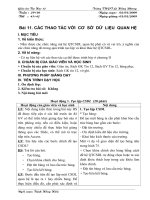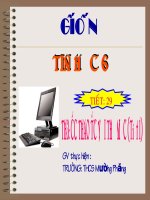BTH: Các thao tác với thư mục
Bạn đang xem bản rút gọn của tài liệu. Xem và tải ngay bản đầy đủ của tài liệu tại đây (740.54 KB, 29 trang )
1
Người soạn : Lâm Thanh Nam
Lớp: Toán-Tin 32
TRƯỜNG ĐẠI HỌC PHẠM VĂN ĐỒNG
Khoa: Cơ bản
*************
2
Bài thực hành:
CÁC THAO TÁC VỚI THƯ MỤC
TIN HỌC 6
TIN HỌC 6
Chương III: HỆ ĐIỀU HÀNH
Chương III: HỆ ĐIỀU HÀNH
3
Câu hỏi:
Câu hỏi:
Em hãy nêu các thao tác chính với tệp và thư mục?
Trả lời:
Trả lời:
Các thao tác chính với tệp và thư mục là:
•
Xem thông tin về các tệp và thư mục;
•
Tạo thư mục mới;
•
Xoá;
•
Đổi tên;
•
Sao chép;
•
Di chuyển.
4
CHIA NHÓM THỰC HÀNH
CHIA NHÓM THỰC HÀNH
* Cách chia nhóm:
* Cách chia nhóm:
Mỗi nhóm được cơ cấu theo đơn vị tổ, ngồi
vào các cụm máy đã được phân công do tổ
trưởng quản lý.
Từng nhóm ngồi tại mỗi máy thực hành ghi lại
thành viên của nhóm và tiến hành báo cáo
những công việc đã làm được trong buổi thực
hành.
5
NỘI DUNG THỰC HÀNH
NỘI DUNG THỰC HÀNH
a. Sử dụng My computer.
b. Xem nội dung đĩa.
c. Xem nội dung thư mục
.
d. Tạo thư mục mới.
e. Đổi tên thư mục.
g. Xoá thư mục.
h. Tổng hợp.
6
Sử dụng My Computer
Để xem có gì trên máy tính, em có thể sử dụng
My computer hay Windows Explore. My
computer và Windows Explore hiển thị các biểu
tượng ổ đĩa, thư mục và tệp trên các ổ đĩa đó.
7
Sử dụng My Computer
Nháy đúp vào biểu tượng
để mở cửa sổ My Computer.
Cửa sổ mở ra cho
thấy biểu tượng các
ổ đĩa và thư mục bên
trong.
8
Sử dụng My Computer
Nháy nút trên thanh công cụ để hiển thị cửa
sổ My Computer dưới dạng hai ngăn, ngăn bên trái
hiển thị cấu trúc ổ đĩa và thư mục.
9
Sử dụng My Computer
2. Nháy nút trên thanh công cụ
để hiển thị cửa sổ My Computer dưới dạng hai
ngăn, ngăn bên trái hiển thị cấu trúc ổ đĩa và
thư mục.
1. Nháy đúp vào biểu tượng
để mở cửa sổ My Computer;
* Ghi báo cáo theo các bước đã thực hành.
YÊU CẦU THỰC HÀNH
10
Nháy chuột vào biểu tượng ổ đĩa, trên màn hình sẽ
xuất hiện cửa sổ với nội dung thư mục gốc của ổ đĩa
bao gồm các tệp và thư mục con.
XEM NỘI DUNG ĐĨA
Nếu cửa sổ
không
đủ lớn để
chứa hết nội
dung thư mục,
em có thể dùng
thanh cuốn để
xem.
11
XEM NỘI DUNG ĐĨA
1. Nháy chuột vào biểu tượng ổ đĩa C:\, trên
màn hình sẽ xuất hiện cửa sổ với nội dung thư mục
gốc của ổ đĩa bao gồm các tệp và thư mục con.
2. Em có thể thực hành tương tự với các ổ đĩa
D, E, F (nếu có).
•
Nếu cửa sổ không đủ lớn để chứa hết nội dung
thư mục, em có thể dùng thanh cuốn để xem.
* Ghi báo cáo theo các bước đã thực hành.
YÊU CẦU THỰC HÀNH